Qu'est-ce que le code d'erreur 0x0 et pourquoi apparaît-il toujours sur mon Windows
Avez-vous déjà été déconcerté par un code d'erreur 0x0 sur ton ordinateur? On l’a compris, ces codes bizarres peuvent être un véritable casse-tête ! Mais n’ayez crainte car cet article est là pour vous aider. Nous décomposerons le code d'erreur, vous guiderons à travers des étapes simples pour le corriger et partagerons même quelques conseils bonus sur la récupération des données perdues.
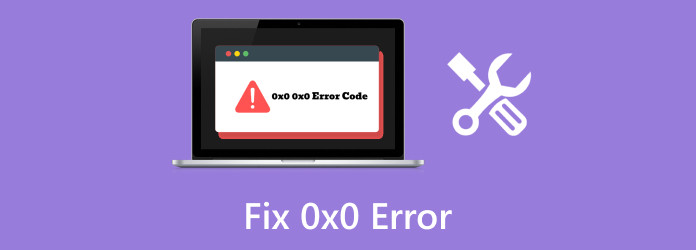
Partie 1 : Que signifie le code d'erreur 0x0 ?
Le code d'erreur 0x0 est un code générique qui peut signifier divers problèmes de scénarios liés aux logiciels et au système d'exploitation. Dans le contexte de Windows, il est souvent associé à des problèmes dans Windows Update, indiquant un échec dans le processus d'installation de la mise à jour. Cela peut également être lié à des problèmes lors des sauvegardes d'images système, des erreurs d'installation, des problèmes de registre ou des problèmes de pilote de périphérique. Pour identifier et résoudre le problème spécifique, les utilisateurs rencontrant cette erreur doivent approfondir leurs recherches en vérifiant les journaux d'événements et les messages d'erreur ou en effectuant des diagnostics système.
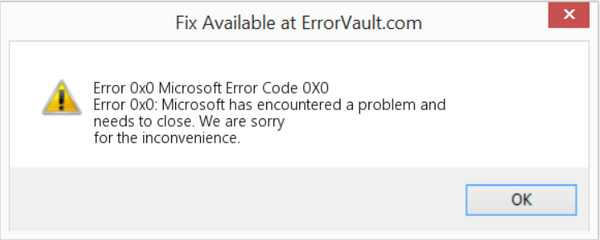
Comprenez quelles sont les raisons probables pour lesquelles cela se produit avec la liste ci-dessous :
1. Échecs de la mise à jour Windows
Le code d'erreur 0x0 apparaît souvent dans le contexte d'échecs de Windows Update. Cela peut se produire en raison d'interruptions pendant le processus de mise à jour, de fichiers de mise à jour corrompus ou de conflits avec un logiciel existant.
2. Fichiers système corrompus
Si des fichiers système essentiels sont corrompus, cela peut entraîner le code d'erreur 0x0 0x0 lors de diverses opérations telles que l'installation de logiciels, les mises à jour ou les sauvegardes du système.
3. Problèmes de disque ou de système de fichiers
Des problèmes avec le disque, tels que des secteurs défectueux ou des problèmes avec le système de fichiers, peuvent entraîner le code d'erreur 0x0. Les erreurs de disque peuvent perturber le fonctionnement normal du système et entraîner diverses erreurs.
4. Problèmes d'installation ou de désinstallation de logiciels
Lors de l'installation ou de la désinstallation d'un logiciel, si le processus rencontre des erreurs ou des conflits, il peut déclencher le code d'erreur 0x0.
5. Problèmes de registre
Des problèmes avec le registre Windows, qui stocke les paramètres et configurations système cruciaux, peuvent contribuer au code d'erreur 0x0.
6. Interférence avec des logiciels malveillants ou des logiciels de sécurité
Des logiciels malveillants ou des conflits avec des logiciels de sécurité peuvent parfois interférer avec les processus du système, entraînant des erreurs telles que 0x0.
7. Incompatibilité des pilotes de périphérique
Des pilotes de périphériques obsolètes ou incompatibles peuvent provoquer le code d'erreur 0x0, en particulier lors des mises à jour ou des installations du système.
8. Problèmes matériels
Des problèmes avec les composants matériels, tels que la RAM ou le disque dur, peuvent contribuer au code d'erreur 0x0.
Partie 2 : Comment résoudre le code d'erreur 0x0 - 5 solutions pour résoudre le problème
Solution 1 : utiliser SFC et DISM
Face à un code d'erreur Microsoft 0x426-0x0, il est essentiel de garantir l'intégrité de vos fichiers système. Le vérificateur de fichiers système ou SFC et les outils DISM de maintenance et de gestion des images de déploiement sont des utilitaires intégrés qui aident à identifier et à réparer les problèmes liés aux fichiers système et aux images Windows. SFC analyse et tente automatiquement de réparer les fichiers système corrompus, tandis que DISM peut restaurer la santé de l'image Windows.
Étape 1Accédez à l'invite en appuyant sur la touche Windows + X.
Étape 2Type sfc / scannow et appuyez sur Entrer. Cette commande lance une analyse des fichiers système corrompus et si des problèmes sont détectés, SFC tentera de les réparer.
Étape 3Ensuite, tapez DISM / en ligne / Cleanup-Image / RestoreHealth et appuyez sur Entrer. Cette commande utilise le composant Windows Update pour corriger l'image Windows. Laissez le processus se terminer et si des problèmes sont détectés, DISM tentera de les réparer.
Solution 2 : exécutez une analyse des logiciels malveillants
Les infections par des logiciels malveillants ou des virus peuvent entraîner diverses erreurs système, notamment le code d'erreur 0x0. L'exécution d'une analyse complète des logiciels malveillants avec votre logiciel antivirus est essentielle pour détecter et éliminer tout logiciel malveillant sur votre ordinateur.
Étape 1Ouvrez votre logiciel antivirus installé.
Étape 2Lancez une analyse complète du système pour examiner minutieusement tous les fichiers et programmes.
Étape 3Suivez les instructions données par votre logiciel antivirus si un logiciel malveillant est détecté. Mettez en quarantaine ou supprimez les menaces identifiées pour vous assurer qu’elles ne présentent plus de risque pour votre système.
Solution 3 : exécutez un nettoyage de disque
Des fichiers temporaires et des données inutiles peuvent s'accumuler sur votre système au fil du temps, provoquant potentiellement des erreurs. L'exécution d'un nettoyage de disque permet de libérer de l'espace et de supprimer les fichiers temporaires susceptibles de contribuer au code d'erreur 0x0.
Étape 1Appuyez sur la touche Touche Windows + R pour accéder à la boîte de dialogue.
Étape 2Type cleanmgr ainsi que Entrer pour lancer l'utilitaire de nettoyage de disque. Choisissez le lecteur à nettoyer et cliquez sur OK.
Étape 3Attendez que l'outil calcule l'espace que vous pouvez libérer, puis choisissez les types de fichiers que vous souhaitez supprimer. Cliquez sur OK pour démarrer le processus de nettoyage.
Solution 4 : exécuter le PC en état de démarrage minimal
Un état de démarrage propre permet d'identifier si des applications ou des services tiers sont à l'origine de l'erreur. En démarrant l'ordinateur avec un minimum de processus, vous pouvez isoler le problème.
Étape 1Appuyez sur la touche Touche Windows + R pour ouvrir Exécuter. Taper msconfig et appuyez sur Entrer pour ouvrir la configuration du système. Dans l'onglet Services, cochez la case correspondant Cachez tous les services Microsoft.
Étape 2Cliquez Désactiver tous les pour désactiver les services non Microsoft. Aller à Démarrage et cliquez sur Ouvrir le Gestionnaire des tâches.
Étape 3Désactivez tous les éléments de démarrage dans le Gestionnaire des tâches. Fermez le Gestionnaire des tâches, cliquez sur OK dans la fenêtre Configuration du système et redémarrez votre ordinateur.
Solution 5 : réinitialiser le PC
Si d'autres solutions ne résolvent pas l'erreur, réinitialiser votre ordinateur tout en gardant vos fichiers intacts peut être efficace.
Étape 1Appuyez sur la touche Touche Windows + I pour accéder aux paramètres. Sélectionner Mise à jour et sécurité, puis allez à Récupération languette.
Étape 2Cliquez Débuter sous la section Réinitialiser ce PC. Choisir Gardez mes fichiers pour réinitialiser votre
Étape 3PC tout en préservant les fichiers personnels. Suivez les instructions à l'écran pour terminer le processus de réinitialisation.
Partie 3. Récupérer immédiatement toutes les pertes de données causées par 0x0 [Bonus]
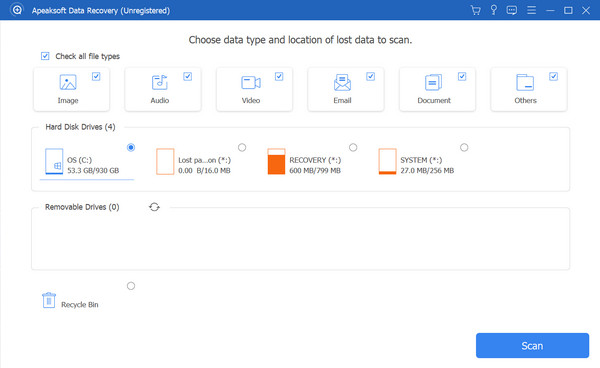
Léger Récupération de données Tipard, votre solution ultime pour récupérer en toute transparence les fichiers perdus ou supprimés causés par des erreurs comme 0x0 ! Faites l'expérience de la polyvalence en matière de récupération de fichiers, prenant en charge différents types et récupération à partir de divers périphériques de stockage, notamment des disques durs, des clés USB, etc. L'interface conviviale de Tipard garantit une navigation sans effort, vous permettant de prévisualiser et de récupérer sélectivement les fichiers cruciaux. Choisissez entre les options d'analyse rapide et approfondie, en adaptant le processus de récupération à vos besoins. Téléchargez, installez et récupérez vos données en quelques clics. Agissez vite, évitez d'écrire de nouvelles données sur votre appareil et soyez témoin de la fiabilité de Tipard en action. Récupérez vos données de manière transparente et en toute confiance en téléchargeant l'application ci-dessous.
Partie 4 : FAQ sur le code d'erreur 0x0
Vais-je un jour rencontrer 0x0 sur mon Android ?
Non, le code d'erreur 0x0 n'est généralement pas associé aux systèmes Android. Ce code d'erreur est plus couramment rencontré dans les systèmes d'exploitation Windows, en particulier lorsqu'il s'agit de problèmes liés à Windows. Cependant, vous pourriez rencontrer certaines erreurs sur votre Android qui sont similaires à 0x0 mais avec un code différent ; c'est pourquoi il est important de comprendre le récupération du système Android technique comme aide lorsque cela se produit.
Y a-t-il un risque de perte de données avec l'erreur 0x0 ?
Même si l’erreur 0x0 ne provoque pas directement une perte de données, il est crucial de résoudre rapidement les problèmes sous-jacents pour éviter d’éventuelles complications. Cependant, un logiciel de récupération de données comme Tipard Data Recovery peut aider à récupérer les fichiers perdus en cas de perte de données.
Un malware peut-il provoquer l’erreur 0x0 ?
Oui, les infections par des logiciels malveillants ou des virus peuvent contribuer à diverses erreurs système, notamment 0x0. Une analyse approfondie des logiciels malveillants avec un logiciel antivirus est essentielle pour détecter et éliminer tout logiciel malveillant à l'origine du problème.
Un état de démarrage minimal peut-il aider à identifier la cause première du code d’erreur 0x0 ?
Oui, le démarrage de l'ordinateur dans un état de démarrage minimal permet d'identifier si des applications ou des services tiers sont à l'origine de l'erreur. Cette isolation permet aux utilisateurs d'identifier et de résoudre la cause première de l'erreur 0x0.
À quelle fréquence dois-je exécuter un nettoyage de disque pour éviter le code d’erreur 0x0 ?
Exécuter régulièrement un nettoyage de disque, par exemple mensuellement ou lorsque les performances du système sont affectées, est une bonne pratique pour éviter des problèmes tels que le code d'erreur 0x0. Le nettoyage de disque supprime les fichiers temporaires et les données inutiles pouvant contribuer aux erreurs système.
Conclusion
En fin de compte, Assistance est un véritable casse-tête si vous ne savez pas ce qu'est ce code d'erreur et pourquoi il se produit. Heureusement, nous vous avons informé de plusieurs raisons et expliqué en détail pourquoi ce code d'erreur se produit. En cas de perte de données lorsque l'erreur se produit, vous pouvez utiliser Tipard Data Recovery pour restaurer les données stockées sur votre appareil immédiatement avant qu'elles ne soient perdues définitivement.







